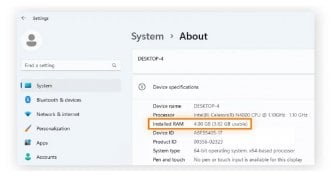Як оновити БІОС і що це дасть

BIOS і його новіша версія UEFI запускаються одразу після ввімкнення комп'ютера. Це програма, яка перевіряє та ініціює комп'ютерні комплектуючі: відеокарту, материнську плату, процесор, оперативну пам'ять тощо. Через те, що кожен виробник материнських плат пропонує власний софт із певними особливостями, на ринку зараз занадто багато систем введення-виведення. Постійно з'являється нова прошивка, а кожна утиліта весь час змінюється. Тому якщо вчасно не оновити BIOS, під час увімкнення комп'ютера можуть виникнути помилки запуску програми. У цій статті ви дізнаєтеся, як оновити БІОС різних виробників материнських плат, і що для цього потрібно робити.
Зміст
- Навіщо оновлювати БІОС
- Як зрозуміти що потрібно оновити BIOS
- Де взяти нову версію BIOS
- Методи оновлення БІОСу
- Як оновлювати BIOS для ПК: Asus, HP, Acer, MSI
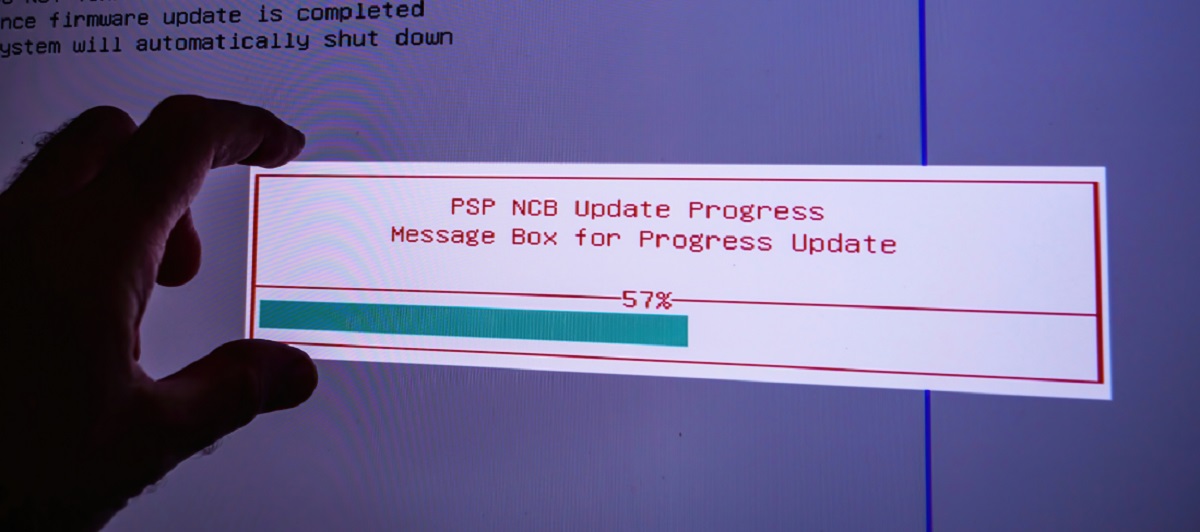
Навіщо оновлювати БІОС
Перед тим, як оновити БІОС на материнській платі, давайте з'ясуємо, навіщо його взагалі оновлювати. Є 4 основні причини:
- Щоб материнська плата підтримувала нове обладнання. Найчастіше це процесор нового покоління, який щойно надійшов у продаж. Адже в старій версії BIOS є інформація тільки про більш ранні моделі процесора, які були на ринку на момент випуску материнської плати. Новий "камінь" БІОС може просто не розпізнати, тому "материнка" з ним не запуститься.
- Щоб виправити критичну помилку. Найчастіше неполадки виникають через некоректну роботу обладнання або системи, набагато рідше – під час встановлення певних комплектуючих. Якщо подібні помилки виникли незважаючи на поліпшену підтримку обладнання у вашій поточній версії BIOS/UEFI, програму потрібно оновити.
- Потрібно прокачати функціонал. Іноді деякі виробники продають свої материнські плати з неповним функціоналом БІОСу. Завдяки оновленню з'являться нові функції, або вже наявні працюватимуть коректніше. Наприклад, після перепрошивки підсвічування працюватиме в нових режимах, яких не було на заводських налаштуваннях.
- Щоб посилити безпеку. У нових версіях БІОСу часто бувають впроваджені більш досконалі захисні механізми для сучасних антивірусів. У старій версії цих механізмів ще немає, а без них антивірус не зможе повноцінно захистити ваш комп'ютер. Як правило, це механізми захисту від шпигунського софту, троянів та інших вірусів, майнерів тощо.
Зверніть увагу, що в новій прошивці БІОСу може бути відсутня підтримка певних комплектуючих, хоча вона і була в старій версії. Обов'язково проконтролюйте цей момент перед перепрошивкою, щоб уникнути нових проблем.

Як зрозуміти що потрібно оновити BIOS
Не потрібно це робити постійно. Якщо в системі не відбуваються збої, оновлення не потрібне. Сама по собі поява нових версій UEFI – теж не привід для оновлення. Та й збої здебільшого відбуваються через неправильні налаштування БІОСу, а не через його застарілу прошивку. Наприклад, у вас можуть бути відключені ті чи інші технології, встановлені занадто маленькі таймінги в модулях оперативної пам'яті тощо. Щоб виправити такі неполадки, просто скиньте налаштування до заводських.
Також зверніть увагу на звук, який видає динамік комп'ютера під час завантаження. Характерне пиликання попереджає про збої в роботі обладнання. Тут варто копатися вже в самому обладнанні, і перепрошивка БІОСу нічого не дасть. Якщо робити це без потреби, можуть виникнути нові помилки. У результаті з'являться інші проблеми в роботі обладнання, а в крайньому разі ПК взагалі перестане працювати.
Перед тим, як оновити БІОС материнської плати, подивіться його поточну версію. Для цього зайдіть у меню "Пуск", у пошуковому рядку введіть команду "msinfo32". У вікні, що відкрилося, з'явиться версія БІОСу і назва моделі материнки. Те ж саме можна переглянути за допомогою утиліти CPU-Z у вкладці Mainboard.
Коли ви знаєте свою поточну версію БІОСу, зайдіть на сайт виробника вашої материнської плати і перевірте, чи випущено новіші версії. Для цього введіть назву плати в пошуковому рядку на офсайті, потім знайдіть розділ, що стосується BIOS. Якщо оновлення є, скачайте новий софт. Якщо ні, то й оновлювати нічого не потрібно, адже у вас остання версія.
Якщо у вас материнська плата від Gigabyte, подивіться на номер ревізії. Цей виробник може випускати однакові моделі плат із різними версіями БІОСу. Як правило, номер ревізії вказано на системній платі під корпусом. І перевірити ревізію так буде надійніше, ніж "гуглити" в інтернеті за BIOS ID, який прописано в UEFI.

Де взяти нову версію BIOS
На сайті виробника материнської плати. Якщо у вас ноутбук, шукайте на сайті виробника лептопа. Як правило, прошивка вказана в інформації про материнську плату або ноутбук у будь-якому з цих розділів (залежить від конкретного виробника):
- "Оновлення".
- "Завантажити".
- "Підтримка".
- "BIOS".
- "ПЗ і драйвери".
У деяких випадках вигідніше налаштувати стару версію БІОСу. Наприклад, якщо поточна версія виявилася "сирою", і комп'ютер "глючить", а новішу версію ще не випустили. Перехід на стару, але доопрацьовану і перевірену версію – чудовий спосіб прибрати "глюки" комп'ютера.
Перед тим, як оновити БІОС Acer, врахуйте, що не завжди можливе налаштування самої останньої версії. Якщо між вашою та останньою версіями є багато проміжних, найновіша може не бути кумулятивною для вашої материнської плати (кумулятивність = сумісність). Вам підійде одна з проміжних версій, про що буде написано в описі прошивки.
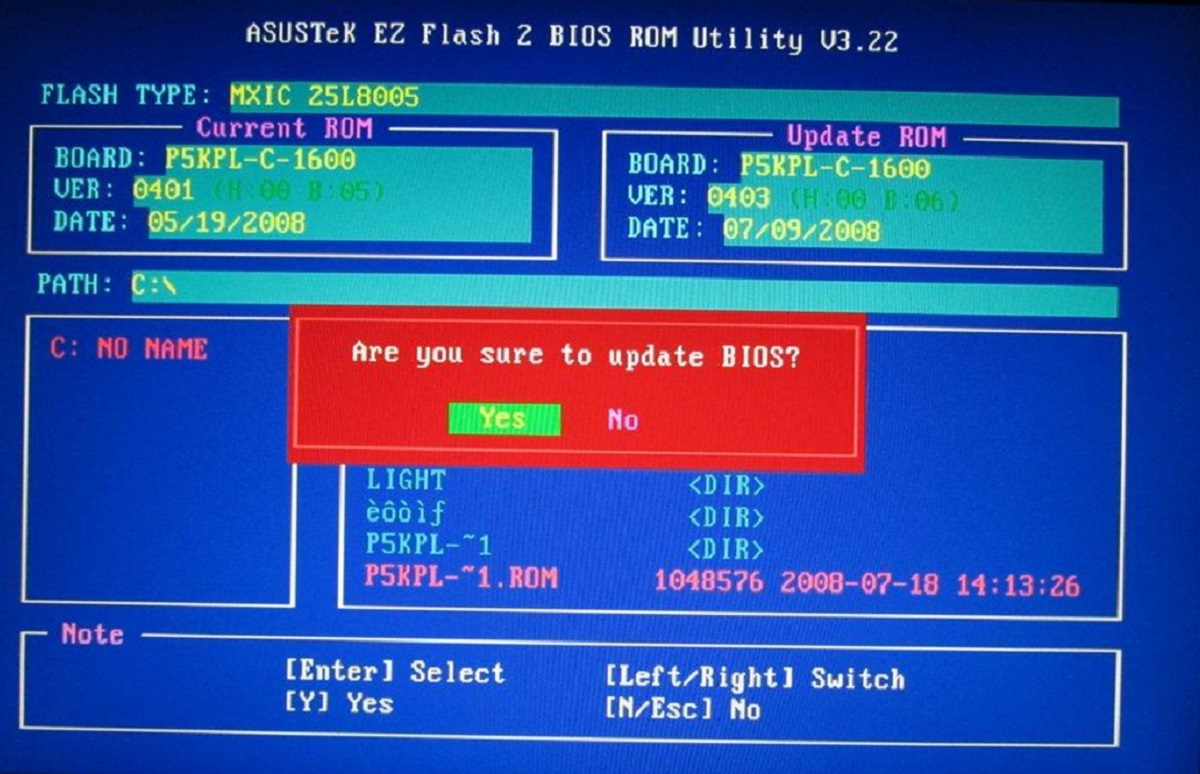
Методи оновлення БІОСу
Як оновити БІОС Асус? Існує 3 основні методи:
- З флешки.
- Через інтернет.
- З Windows.
Останній варіант підходить тільки тим, у кого стоїть саме ця операційна система. Розглянемо детальніше кожен варіант перепрошивки.
а) Оновлення з флешки
Підійде тільки така флешка, з якою раніше ніколи не було збоїв. Перед тим, як записати на накопичувач файли прошивки, переформатуйте її у файлову систему FAT32. На самій флешці при цьому не повинно бути ніяких сторонніх файлів, зокрема прихованих. Перед записом файлів на флешку доставте їх з архіву Win RAR.
Проводьте оновлення БІОСу з флешки за цим алгоритмом:
- Перезавантажте ПК або ноутбук.
- Зайдіть у БІОС, натиснувши клавіші del або F2.
- Знайдіть у налаштуваннях пункт зі словом "Flash". У виробника ASUS це "EZ Flash" у вкладці "Tools", у MSI – "M-Flash", а у Gigabyte – "Q-Flash". Так позначена утиліта перепрошивки від виробника. Запустіть її.
- Виберіть свою флешку зі списку носіїв на вашому комп'ютері. Далі натисніть "ОК".
Різні версії утиліт дають змогу перепрошити БІОС не тільки з флешки, а й із зовнішнього HDD- або SSD-диска, а також із дискети. Але USB-накопичувач – найзручніший варіант, особливо для сучасних ПК і ноутбуків.

б) Оновлення через інтернет
Сучасні моделі материнських плат підтримують перепрошивку через інтернет. Для цього потрібно запустити спеціальну утиліту і вибрати спосіб підключення до мережі з цих варіантів:
- PPPoE. Станом на 2023 рік ця технологія застаріла.
- DHCP. Однак тут обов'язкова підтримка DHCP.
- IP. Важливо, щоб у вас була постійна IP-адреса. Можливо, вам потрібно буде ввести дані про статичний IP.
Якщо BIOS потрібно оновити, він знайде останню версію прошивки і покаже ім'я файлу для завантаження. Якщо ж у вас і так стоїть остання версія, з'явиться повідомлення, що нічого не потрібно оновлювати. Сам процес перепрошивки почнеться тільки після схвалення з вашого боку.
Дуже важливо, щоб інтернет-з'єднання було стабільним і хорошим. Якщо зв'язок перерветься, оновлення зірветься. Наслідки можуть бути сумними – аж до необхідності ремонту материнської плати.

в) Оновлення з Windows
Якщо у вас стоїть ОС Windows, використовуйте спеціальну утиліту під неї. Точна назва такої програми залежить від виробника материнської плати. У GIGABYTE вона називається @BIOS, а в Асуса – WinFlash. Принцип їхньої роботи однаковий. Завантажте утиліту з офіційного сайту. Потім витягніть файли прошивки з архіву. Далі перед початком перепрошивки увімкніть антивірус, якщо він ще не ввімкнений. Перепрошивку через Windows-утиліту можна робити як з флешки, так і через інтернет.
У цього методу є і свій мінус. Якщо "вінда" "зависне", оновлення перерветься. Зате є й очевидний плюс – ви гарантовано не встановите некумулятивну (несумісну) версію БІОСу.
Найбезпечніше оновлювати BIOS через систему введення-виведення. У цьому разі ризики мінімальні, а ви будете користуватися дуже простим і зрозумілим інтерфейсом. Крім того, сама ОС Windows не бере участі в процесі. Про всяк випадок знайдіть і вивчіть інструкцію з апдейту BIOS на сайті виробника материнської плати.

Як оновлювати біос для ПК: Asus, HP, Acer, MSI
Як оновити БІОС Asus:
- Через вбудовану утиліту EZ Flash, яку можна знайти в меню БІОСу.
- За допомогою програми EZ Update з ОС Windows.
- Через USB BIOS Flashback (якщо комп'ютер вимкнено).
Останній варіант становить особливий інтерес. USB BIOS Flashback – нова технологія Asus, яка оновлює БІОС, навіть якщо комп'ютер не працює (вимкнений або навіть несправний). Вам достатньо лише вставити завантажувальну флешку з прошивкою і натиснути "USB BIOS Flashback". Також ця технологія дає змогу відновити пошкоджений BIOS. Проблема лише в тому, що не всі моделі материнських плат ASUS підтримують її.
Як оновити БІОС MSI:
- На офіційному сайті виробника є посилання, розташоване поруч із посиланням на скачування прошивки. Однак інструкція недостатньо докладна, і не всі зможуть у ній розібратися.
- Технологія перепрошивки без увімкнення комп'ютера за допомогою спеціальної кнопки "Flash BIOS Button". Це щось на зразок аналога USB BIOS Flashback від Asus. Кнопка є на багатьох моделях материнських плат MSI. Досить просто натиснути її, і весь процес відбудеться автоматично без вашої участі.
Як оновити БІОС на ноутбуці HP:
- Зайдіть на офіційний сайт і знайдіть розділ підтримки BIOS для вашої моделі ноутбука.
- Знайдіть завантаження для BIOS і переконайтеся, що це остання версія для вашої моделі.
- Щоб не виникли конфлікти, краще тимчасово вимкнути антивірусне ПЗ.
- Хоча оновлення BIOS зазвичай не зачіпає дані, рекомендується створити резервну копію важливих файлів перед апдейтом.
- Завантажте програму оновлення BIOS з офіційного сайту HP.
- Запустіть утиліту та виберіть опцію оновлення BIOS.
- Підтвердіть оновлення і дочекайтеся завершення процедури.
- Щойно перепрошивка закінчена, перезавантажте ноутбук.
- Потім зайдіть у BIOS і переконайтеся, що нову версію встановлено.
Зверніть увагу, що важливо дотримуватися інструкцій, наданих виробником. Не вимикайте ноутбук у процесі оновлення BIOS, інакше його материнська плата буде пошкоджена.
Як оновити БІОС на ноутбуці Acer? Принцип той самий, що і з HP. Використовуйте інструкцію на офіційному сайті виробника.
Якщо ви не хочете ламати голову над тим, як перепрошити BIOS самостійно, звертайтеся до профі TELEMART.UA. Тим паче, що в нас є окрема послуга – Прошивка BIOS/UEFI материнської плати всього за 399 грн. Зробити це можна в будь-якому з наших шоурумів (актуальні адреси тут), або відправивши ПК / ноутбук нам Новою поштою. З будь-яких питань звертайтеся: +38 (067) 400-08-80 щодня (без вихідних) з 10:00 до 18:00.